Le meilleur logiciel de graphisme vectoriel
Pourquoi devriez-vous me faire confiance
Bonjour, je m'appelle Thomas Boldt et je suis graphiste en exercice depuis plus d'une décennie. J'ai utilisé une variété de programmes graphiques vectoriels différents pour le travail et pour le plaisir, avec différents degrés de succès. J'ai utilisé des programmes standard de l'industrie et expérimenté des initiatives open source, et je suis ici pour apporter cette expérience à votre écran afin que vous n'ayez pas à parcourir le brut pour avoir un aperçu d'un diamant.
Avis de non-responsabilité: Aucun des développeurs répertoriés dans cette critique ne m'a fourni une compensation ou une autre considération pour la rédaction de ces critiques, et ils n'ont eu aucune contribution éditoriale ou examen du contenu. Il convient également de noter que je suis abonné à Adobe Creative Cloud, mais Adobe ne m'a accordé aucune attention particulière à la suite de cet examen.
Quelle est la différence entre les graphiques vectoriels et raster?
L'une des questions les plus fréquemment posées par les nouveaux venus dans le monde de l'infographie est exactement ce qu'est réellement un graphique vectoriel. Ce n'est pas la question la plus rapide pour répondre correctement, mais cela se résume à la façon dont l'ordinateur crée l'image graphique que vous voyez sur le moniteur. Il existe deux types de base: les images raster et les images vectorielles.
Presque toutes les images que vous voyez en ligne sont des images tramées, qui consistent en une grille de pixels, tout comme votre moniteur ou écran de télévision. La couleur et la luminosité de chaque pixel sont définies par 3 nombres allant de 0 à 255 qui représentent chacun la quantité de rouge, vert et bleu dans chaque pixel. Ensemble, ils peuvent se combiner pour créer presque toutes les couleurs que l'œil humain peut voir.
Le type d'image raster le plus couramment utilisé sur un ordinateur est le format JPEG: vous prenez vos clichés Instagram en JPEG, vous enregistrez des mèmes en JPEG et vous envoyez des JPEG par e-mail à vos amis et collègues. Mais si vous avez déjà essayé d'imprimer une image que vous avez trouvée en ligne, vous avez remarqué qu'elle imprime généralement minuscule, pixélisée ou extrêmement floue. En effet, l'augmentation de la taille d'une image raster n'ajoute aucune nouvelle information au fichier, mais étend simplement ce qui s'y trouve, et votre œil voit cela comme un flou ou une pixellisation.
Imaginez la grille de pixels comme un écran de fenêtre domestique. Si vous pouviez en quelque sorte étirer l'écran au double de sa taille normale, vous ne vous attendriez pas à ce que la distance entre les fils reste la même. Au lieu de cela, vous vous retrouveriez avec quelque chose de plus comme du grillage - toutes les lacunes de l'écran deviendraient simplement plus grandes. Chacun des pixels deviendrait plus grand, mais il n'y en aurait pas de nouveaux.
En revanche, une image vectorielle n'utilise pas de grille de pixels. Au lieu de cela, toutes les courbes, lignes et couleurs que vous voyez sont stockées dans le fichier image en tant qu'expressions mathématiques. Je n'ai pas assez bien fait en classe de mathématiques pour comprendre exactement comment cela se fait, mais il suffit de savoir que vous pouvez augmenter proportionnellement l'échelle de l'image à la taille que vous voulez et le résultat s'affichera toujours avec la même qualité. En d'autres termes, vous pouvez transformer une petite image de votre écran d'ordinateur en une murale de la taille d'un gratte-ciel et elle sera toujours nette et nette.
Le revers de la médaille est que les graphiques vectoriels ne sont pas très bien pris en charge par les programmes de visualisation d'images tels que les navigateurs Web ou les aperçus d'images intégrés aux systèmes d'exploitation. Selon le format vectoriel et le navigateur Web que vous utilisez, vous pourrez peut-être afficher un graphique vectoriel sur un site Web, mais même s'il se charge, il risque de ne pas s'afficher correctement. Les images raster au format JPEG sont prises en charge par à peu près tous les appareils électroniques créés au cours des 20 dernières années, il est donc généralement nécessaire de transformer vos graphiques vectoriels en graphiques raster avant de les partager avec le reste du monde.
Avez-vous besoin d'un programme graphique vectoriel dédié?
Si vous lisez cet article, la réponse est probablement oui - c'est pour cela que vous êtes ici, après tout. Mais si vous avez déjà accès à un programme de retouche d'image, il est tout à fait possible que vous disposiez déjà de quelques outils graphiques vectoriels. L'exemple le plus courant est Adobe Photoshop: c'est principalement un outil de retouche d'image, mais Adobe continue d'y ajouter plus de fonctionnalités, y compris la possibilité de travailler avec des graphiques vectoriels de base. Il est loin d'être aussi efficace qu'un programme vectoriel dédié comme Illustrator ou CorelDRAW, mais il peut au moins ouvrir la plupart des fichiers vectoriels et vous permettre de faire des ajustements mineurs. Vous ne voudriez probablement pas l'utiliser pour un chef-d'œuvre illustratif, mais il peut techniquement fonctionner avec des vecteurs.
Les concepteurs d'impression et les concepteurs de sites Web doivent absolument avoir un bon programme de graphiques vectoriels pour leur travail, car les vecteurs sont parfaits pour un prototypage rapide et pour affiner vos conceptions. Ils permettent également un contrôle complet sur la typographie, vous libérant des contraintes des mises en page de PAO et d'autres monstruosités de conception.
En matière d'illustration, les vecteurs correspondent souvent parfaitement à certains styles graphiques. Cependant, ils ne sont pas la seule option pour l'illustration numérique, car Photoshop, Painter et PaintShop Pro fonctionnent également très bien avec les tablettes de dessin. Tous ces éléments ont tendance à utiliser des styles visuels qui recréent des supports traditionnels hors ligne tels que des aquarelles ou des aérographes, et ne sont pas conçus pour créer des vecteurs de votre travail lorsque vous dessinez. Au lieu de cela, vous vous retrouverez avec une image raster qui ne sera pas mise à l'échelle bien au-delà de la taille initiale de votre création.
Comment nous avons choisi les gagnants
Il existe de nombreux programmes disponibles qui peuvent créer et modifier des graphiques vectoriels, mais un nombre surprenant d'entre eux sont dédiés à des utilisations extrêmement spécifiques telles que SketchUP pour le dessin 3D ou AutoCAD pour la conception technique assistée par ordinateur. Je n'ai pris en considération que les programmes plus généraux pour ces examens, car ils offrent le plus de flexibilité dans leur utilisation.
Bien qu'il soit impossible d'ignorer la question des préférences personnelles lorsqu'il s'agit de choisir votre programme de graphisme vectoriel préféré, j'ai essayé de standardiser le processus de révision en utilisant les critères suivants:
Cela fonctionne-t-il bien avec les tablettes graphiques?
De nombreux graphistes ont d'abord appris leurs compétences en utilisant des supports plus traditionnels tels que la plume et l'encre. Si vous avez passé des années à perfectionner vos compétences dans le monde hors ligne, pouvoir transférer ces compétences sur une tablette de dessin numérique et un programme de graphiques vectoriels est un énorme avantage. Certains programmes sont plus adaptés à cet objectif que d'autres, mais tout bon programme vectoriel devrait pouvoir fonctionner sans problème avec les tablettes graphiques.
Peut-il simplifier des tâches de dessin complexes?
Bien sûr, tous ceux qui veulent travailler avec des graphiques vectoriels ne sont pas des artistes à main levée qualifiés (y compris le vôtre vraiment), mais cela ne signifie pas que le monde des graphiques vectoriels nous est fermé. Même si vous ne pouvez pas dessiner à la main quelque chose qui ressemble à un cercle parfait, presque n'importe quel programme vectoriel vous permettra d'en créer un simplement et facilement. Mais qu'en est-il des tâches de dessin plus complexes? Est-il facile d'ajuster la forme et le flux de chaque point, courbe et segment de ligne? Cela vous permet-il rapidement de réorganiser, d'aligner et de tesseler? Peut-il facilement tracer les contours des images raster importées? Un bon programme de graphiques vectoriels vérifiera toutes ces cases.
Traite-t-il efficacement la typographie?
Les graphiques vectoriels sont excellents à plusieurs fins, mais l'un des plus courants consiste à créer des logos qui peuvent évoluer à n'importe quelle taille tout en restant superbes. Même si vous n'êtes pas un concepteur professionnel, vous voudrez peut-être toujours travailler avec du texte, et un bon programme de graphiques vectoriels fournira un degré complet de contrôle typographique sans vous forcer dans le domaine hideux de WordArt. Après tout, chaque police numérique n'est déjà qu'une série de graphiques vectoriels, donc cela ne devrait pas poser de problème de travailler avec eux.
Prend-il en charge un large éventail de formats vectoriels?
Comme je l'ai mentionné dans l'explication des images vectorielles par rapport aux images raster, les images raster sont le plus souvent affichées sous forme de JPEG. Malheureusement, les graphiques vectoriels n'ont pas de norme similaire, et vous trouverez souvent des fichiers vectoriels au format Illustrator, PDF, EPS, SVG, PostScript et de nombreux autres formats. Parfois, chaque format a même une gamme de versions différentes selon l'âge des fichiers, et certains programmes ne les gèrent pas très bien. Un bon programme sera capable de lire et d'écrire un large éventail de formats pour répondre à toutes les situations.
Est-il facile à utiliser?
C'est l'un des plus gros problèmes de tout programme, mais il est particulièrement important en ce qui concerne les programmes de graphiques vectoriels. Si vous interrompez le travail, perdez du temps à combattre le programme - ou vous arrachez les cheveux - lorsque vous devez créer un graphique vectoriel, il vaut mieux utiliser un programme plus convivial doté d'une interface soigneusement conçue.
At-il un bon support de tutoriel?
Les programmes de graphiques vectoriels ont tendance à avoir un nombre incroyable de fonctionnalités, et chaque développeur a sa propre philosophie de conception de l'expérience utilisateur. Cela peut rendre l'apprentissage d'un nouveau programme difficile, même si vous avez déjà une expérience en graphisme vectoriel. Un bon programme aura une expérience d'introduction utile et de nombreux supports de formation disponibles pour vous aider à apprendre à l'utiliser.
Est-ce abordable?
Les logiciels graphiques ont toujours été extrêmement coûteux, mais cette réalité a beaucoup changé au cours de la dernière décennie. Les modèles d'abonnement aux logiciels sont devenus une méthode populaire pour surmonter les barrières initiales au prix d'achat, bien que de nombreux utilisateurs trouvent cette approche frustrante. Il existe encore des programmes coûteux sans abonnement, mais il existe également des challengers plus récents et plus abordables qui changent le paysage.
Le cercle des gagnants
Remarque: N'oubliez pas que ces deux programmes disposent d'essais gratuits limités dans le temps, vous pouvez donc essayer les deux avant de prendre votre décision finale.
Meilleur programme de graphisme vectoriel pour la conception
Adobe Illustrator CC (Windows et Mac)
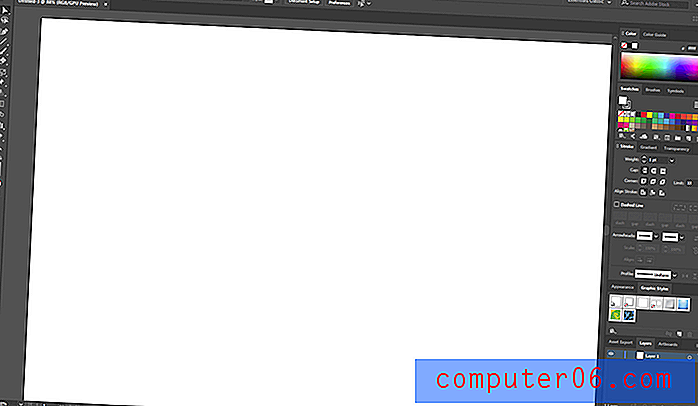
L'espace de travail Illustrator «Essentials Classic»
Si vous avez besoin du meilleur programme graphique vectoriel complet, vous n'avez pas besoin de chercher plus loin qu'Adobe Illustrator CC. Après près de 35 ans de développement, Illustrator est devenu un outil incroyablement puissant pour un large éventail d'utilisations. Depuis la sortie initiale de la version Creative Cloud, Illustrator est uniquement disponible dans le cadre d'un abonnement Creative Cloud et n'est plus disponible pour un prix d'achat unique comme il l'était auparavant. Vous pouvez vous abonner à Illustrator pour 19, 99 USD par mois, ou vous pouvez vous abonner à l'ensemble de la suite logicielle Creative Cloud pour 49, 99 USD par mois.
Illustrator dispose d'une large gamme d'outils pour créer et manipuler des objets vectoriels qui peuvent créer des graphiques complexes avec précision et facilité. Alors qu'Illustrator était un peu maladroit lorsqu'il s'agissait de travailler avec des formes courbes complexes, le nouvel outil Courbure est un ajout très apprécié qui offre des options supplémentaires de dessin de courbes et d'ancrages. Heureusement, car Illustrator est largement considéré comme la norme de l'industrie, il existe une énorme quantité de didacticiels d'introduction pour vous aider à vous mettre au courant.
La plus grande force d'Illustrator est peut-être son système d'interface personnalisable connu sous le nom d'espaces de travail. Chaque élément de l'interface peut être déplacé, ancré ou masqué, et vous pouvez créer plusieurs espaces de travail personnalisés qui sont parfaitement configurés pour différentes tâches. Si vous voulez faire une illustration à main levée, vous aurez besoin d'outils différents prêts à portée de main que si vous composiez un logo. Même si votre projet nécessite ces deux tâches, vous pouvez rapidement basculer entre vos espaces de travail personnalisés et plusieurs préréglages configurés par Adobe.
Il gère également parfaitement la typographie, vous permettant un niveau de contrôle professionnel sur chaque détail de la composition. S'il s'avère qu'une lettre doit être personnalisée, vous pouvez simplement convertir les lettres en formulaires modifiables et les ajuster en fonction de votre projet. Vous pouvez tout faire, de la conception de formulaires aux mises en page, bien qu'il ne soit pas conçu pour les documents de plusieurs pages.

L'une d'entre elles est une image tracée qu'Illustrator a automatiquement convertie en vecteurs à l'aide de l'outil Live Trace. Pouvez-vous deviner lequel?
Lorsqu'il s'agit de simplifier des tâches de dessin complexes, Illustrator excelle dans de nombreux cas - mais pas tous. La suite d'outils connus sous le nom de Live Trace et Live Paint vous permet de prendre presque n'importe quelle image raster et de la convertir rapidement en format vectoriel. Que vous souhaitiez convertir une esquisse numérisée en vecteur ou que vous deviez recréer le logo d'un client en vecteur évolutif à partir d'un JPEG, ces outils peuvent économiser énormément de temps et d'efforts.
Bien qu'il s'agisse d'un excellent outil d'illustration, le plus grand domaine dans lequel Illustrator pourrait utiliser des améliorations est la façon dont il gère la saisie basée sur le stylet / stylet. C'est un peu amusant pour moi qu'un programme nommé Illustrator n'ait pas gagné dans la catégorie `` meilleur programme pour l'art '', mais c'est en grande partie parce qu'il excelle dans tellement de fonctions différentes que ses outils sur tablette ne semblent pas recevoir de programme spécifique. focus des développeurs. Il répond à la sensibilité à la pression sans problème et vous pouvez l'utiliser pour créer de superbes illustrations, mais si l'esquisse vectorielle est votre objectif principal, vous voudrez peut-être regarder le gagnant de l'autre catégorie avant de prendre votre décision finale. Si vous souhaitez lire un examen plus approfondi d'Adobe Illustrator, vous pouvez le trouver ici.
Téléchargez Adobe Illustrator CC
Meilleur programme de graphiques vectoriels pour l'art
CorelDRAW Suite 2018 (Windows uniquement)
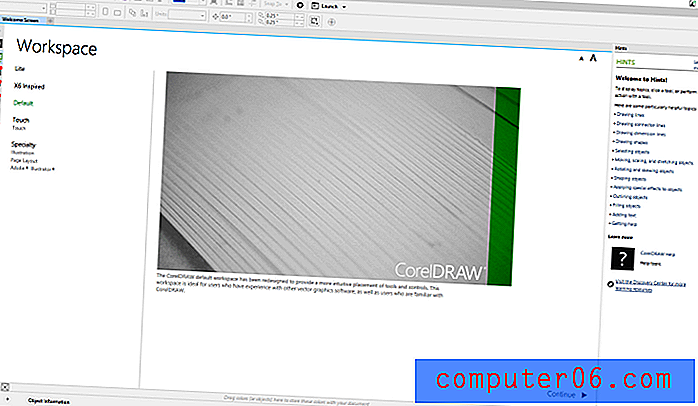
Se vendant délibérément aux utilisateurs d'Adobe frustrés par le modèle d'abonnement uniquement, CorelDRAW Graphics Suite a choisi la voie la plus sage et propose à la fois une option d'abonnement et une option d'achat unique. Le prix d'achat unique est assez élevé à 615 $ et vous ne recevrez aucune mise à jour des fonctionnalités, mais votre licence n'expirera jamais. Afin de rester à jour, il peut être moins cher d'opter pour l'abonnement, qui est proposé à un prix compétitif avec Illustrator à 18, 25 $ par mois (facturé annuellement au coût de 219 $). Le prix d'achat comprend un certain nombre d'outils supplémentaires, notamment Photo-Paint, Font Manager, Website Creator et plus encore.
Puisque CorelDRAW est un choix parfait pour l'artiste numérique équipé d'une tablette, jetons d'abord un coup d'œil au nouvel outil LiveSketch. Bien que le nom ressemble à une copie d'outils Illustrators portant le même nom, son fonctionnement est complètement différent. Lorsque vous dessinez avec une tablette dans la plupart des programmes vectoriels, vous pouvez créer des formes vectorielles en fonction de vos traits de crayon, mais LiveSketch trace réellement vos esquisses et crée les segments de ligne idéalisés à partir de vos traits répétés. C'est en fait assez difficile à expliquer, donc excuses si ce n'était pas tout à fait clair, mais Corel a créé une vidéo d'introduction rapide qui montre comment cela fonctionne mieux que les mots.
https://youtu.be/gYdxHxdl7EIVideo ne peut pas être chargé car JavaScript est désactivé: Nouveau LiveSketch dans CorelDRAW Graphics Suite 2017! (https://youtu.be/gYdxHxdl7EI)Une image vaut mille mots, donc une vidéo à 24 images par seconde doit au moins valoir un roman.
Curieusement, il n'y a pas beaucoup de contenu de didacticiel disponible pour CorelDRAW 2017, uniquement pour les versions précédentes. Cela peut être dû au fait que les outils de base n'ont pas changé, mais cela me semble toujours un peu étrange. Heureusement, Corel a un guide pédagogique assez décent avec du contenu de didacticiel disponible sur son site Web, bien qu'il serait encore plus facile d'apprendre s'il y avait plus de sources.
Malgré ce que vous pourriez penser de son nom, CorelDRAW n'est pas seulement conçu comme un outil de dessin pour les artistes numériques à main levée. Il peut également fonctionner avec des outils de forme vectorielle plus courants et utilise le même système de points et de chemins standard pour créer et ajuster n'importe quel objet.
Il peut également être utilisé pour des tâches de typographie et de mise en page, mais il ne les gère pas aussi bien qu'Illustrator. Les développeurs ont fait le choix inexplicable de définir les paramètres typographiques par défaut tels que l'espacement des lignes et le suivi pour utiliser des pourcentages au lieu de points, qui sont l'unité standard typographique. D'un autre côté, il est en fait capable de créer des documents de plusieurs pages, mais si vous êtes vraiment sérieux au sujet de la composition de brochures et de livres, vous ferez bien mieux d'utiliser un programme spécialement conçu pour ces tâches.
Corel a incorporé un certain nombre de fonctionnalités supplémentaires dans le logiciel qui ne se trouvent pas dans Illustrator, telles qu'une intégration simple avec le service WhatTheFont, qui est d'une grande aide lorsque vous essayez de comprendre quelle police de caractères a été utilisée dans une image ou un logo. . Du côté moins utile, il y a aussi un magasin intégré qui offre un certain nombre d'options supplémentaires à vendre. Cela ne me dérange pas qu'une entreprise essaie d'augmenter ses marges de profit en vendant des packs logiciels supplémentaires, mais Corel vend également de nouveaux outils pour le programme à des prix incroyables sous prétexte de les appeler «Extensions». 'Adapter les objets au chemin' et 'Convertir tout en courbes' sont des outils utiles, mais facturer 20 $ chacun pour eux semble un peu gourmand alors qu'ils devraient vraiment être inclus. Vous pouvez lire un examen plus approfondi de CorelDRAW ici sur SoftwareHow.
Obtenez CorelDRAW Graphics Suite
La compétition
Mis à part les gagnants examinés ci-dessus, il existe un certain nombre d'autres outils graphiques vectoriels sur le marché en lice pour la première place. Certains réussissent mieux que d'autres, bien qu'il y ait quelques options gratuites dans la liste pour ceux d'entre vous avec un budget serré. Ils ne sont généralement pas aussi polis que les autres options payantes, mais vous ne pouvez certainement pas discuter du prix.
Serif Affinity Designer (Windows et Mac)
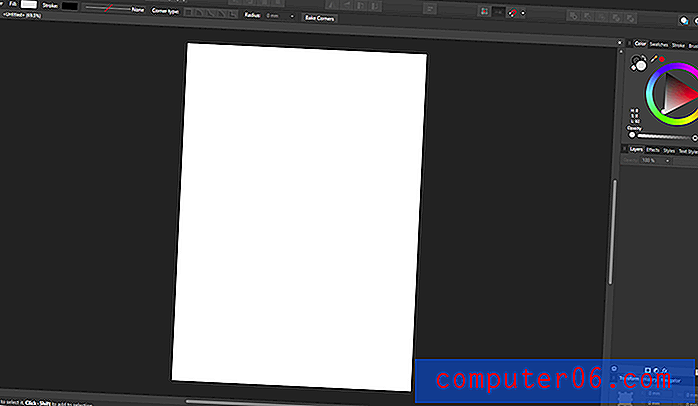
Affinity s'est fait un nom avec une série de programmes abordables conçus pour défier les leaders de l'industrie dans l'édition de photos mobile et de bureau ainsi que les graphiques vectoriels. Au prix de seulement 69 $ US pour une licence perpétuelle, c'est le programme payant le plus abordable que j'ai examiné, et vous pouvez donner un essai pendant 10 jours en utilisant l'essai gratuit.
Il existe d'excellents outils de dessin de points, et je trouve leurs grands points d'ancrage conviviaux beaucoup plus faciles à utiliser que les valeurs par défaut d'Illustrator. Il existe également des outils de dessin de stylet sensibles à la pression, bien qu'il n'y ait pas d'outils spécialisés tels que Live Trace ou LiveSketch.
Tous les programmes vectoriels vous permettent de combiner et de fusionner plusieurs formes en de nouvelles formes de diverses manières, mais Affinity Designer est unique en ce qu'il vous permet de le faire de manière non destructive. Cette flexibilité permet des possibilités de prototypage entièrement nouvelles pendant que vous expérimentez votre chemin à travers le processus créatif.
Afin de l'aider à pénétrer le marché professionnel, Affinity Designer prend en charge une large gamme de formats de fichiers, des standards vectoriels comme PDF et SVG aux formats propriétaires créés par Photoshop et Illustrator. Même avec ces avantages, il n'est pas tout à fait prêt à faire son chemin dans le cercle des gagnants - mais si Serif continue de pousser agressivement le développement, il ne faudra probablement pas longtemps avant qu'Affinity Designer soit prêt pour les projecteurs.
Xara Designer Pro X (Windows uniquement)
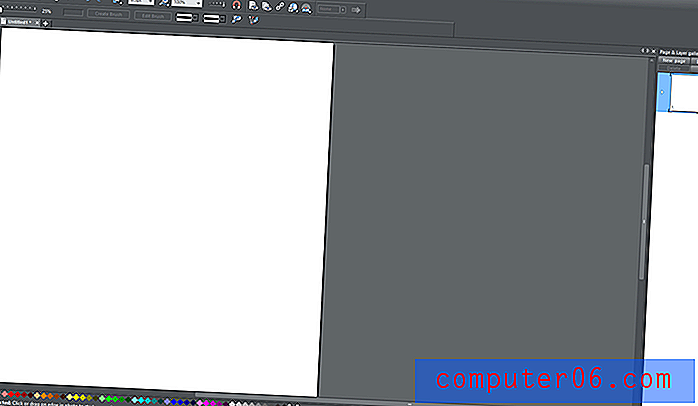
Xara est presque aussi vieux qu'Adobe et Corel, mais il n'a pas aussi bien résisté à l'écrasante puissance commerciale d'Adobe. Designer Pro X coûte 299 $, mais il intègre également un certain nombre d'autres fonctionnalités au-delà de la création de graphiques vectoriels, y compris des outils d'édition de photos, de mise en page et de création de sites Web (sans programmation requise).
Malheureusement, cela signifie que Xara n'a pas consacré d'efforts particuliers à affiner ses outils de dessin vectoriel. Ils incluent des outils de ligne et de forme de base pour créer et modifier des formes vectorielles, mais il n'y a aucun des extras de gain de temps que vous attendez d'un programme plus développé. Il ne semble pas non plus y avoir de fonctionnalités spéciales pour travailler avec des tablettes à dessin, bien que vous puissiez toujours en utiliser une comme souris en forme de stylo.
Xara fait un assez bon travail en fournissant beaucoup de fonctionnalités sans encombrer l'interface, mais l'accent mis sur le fait de garder tout prêt à se transformer en site Web peut être un peu limitant. Parfois, cette intention d'éviter l'encombrement peut également rendre cela plus confus plutôt que moins, comme dans le cas des outils typographiques. Bien que les options de contrôle de base soient correctes, chaque paramètre n'est pas étiqueté et s'appuie sur des info-bulles contextuelles pour indiquer ce qu'il est censé contrôler.
À leur crédit, Xara a fait du bon travail en créant une grande quantité de contenu de tutoriel pour Designer Pro X, mais presque personne d'autre n'en fait. Si vous voulez un programme qui porte plusieurs chapeaux, cela pourrait être pour vous, mais l'artiste graphique sérieux cherchera ailleurs.
Inkscape (Windows, Mac, Linux)
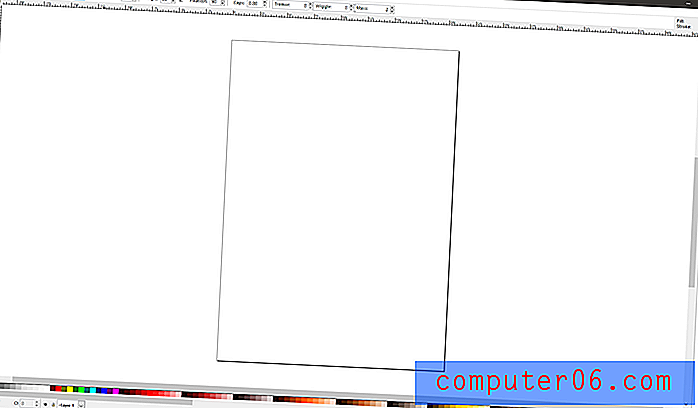
L'interface pourrait certainement utiliser un peu de vernis, mais ce n'est principalement qu'un problème esthétique.
Si les étiquettes de prix élevées trouvées sur certains des autres programmes les mettent hors de votre portée, le mouvement des logiciels open source peut fournir une réponse sous la forme d'Inkscape. Il est disponible au prix extrêmement bas de la gratuité et offre un niveau de fonctionnalité impressionnant par rapport à ce que vous attendez d'un logiciel gratuit.
Il comprend toutes les options de dessin vectoriel standard, mais a également la capacité de répondre aux informations de pression d'une tablette graphique. Il n'offre pas de fonctionnalités de dessin fantaisie comme nos gagnants, mais il comprend un ensemble complet de filtres qui peuvent effectuer certaines fonctions utiles. De plus, le programme prend en charge les extensions écrites dans le langage de script Python, ce qui vous permet d'ajouter des fonctionnalités introuvables dans la version par défaut du programme.
La disposition de l'interface est un peu différente de ce que vous obtenez dans d'autres programmes, car la communauté open source a souvent la fâcheuse habitude d'ignorer l'expérience utilisateur. Par exemple, lorsque vous souhaitez travailler avec du texte, vous devez parcourir plusieurs onglets juste pour afficher toutes les différentes options, même s'il y a de l'espace pour les afficher toutes au même endroit.
Bien sûr, Inkscape est toujours techniquement en version bêta (version 0.9.2), mais il est également en version bêta depuis 15 ans. Si tout va bien, si jamais il sort de la version bêta, les développeurs auront à bord un concepteur d'expérience utilisateur qui pourra aider à atténuer certaines de ces rides d'interface.
Gravit Designer (Windows, Mac, Linux, ChromeOS)
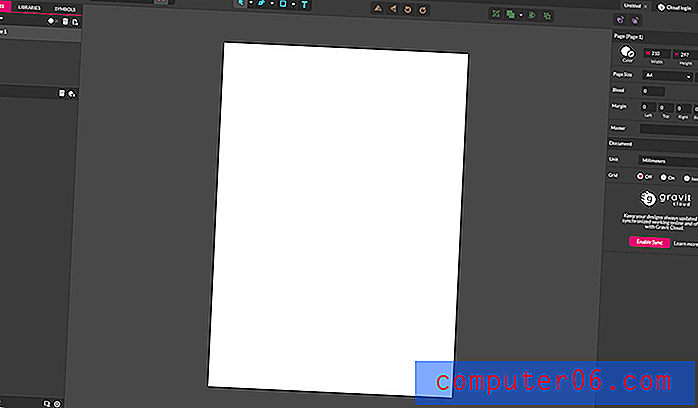
Gravit a une interface propre, claire et épurée qui est assez facile à utiliser.
Gravit est un autre programme de graphiques vectoriels gratuits, mais contrairement à Inkscape, il n'est pas open source. Curieusement, cela semble l'avoir épargné des problèmes d'expérience utilisateur qui affligent certains programmes gratuits. Il a également la particularité d'être disponible pour le plus large éventail de systèmes d'exploitation, et il peut même fonctionner dans un navigateur Web.
J'ai rencontré un problème mineur lors du premier lancement de Gravit, car la version Windows nécessite une installation à partir du Microsoft Store, que je n'utilise jamais. Il s'est bien installé, mais quand j'ai essayé de l'exécuter, il m'a dit que je n'avais pas les autorisations suffisantes pour y accéder. Je ne sais pas si c'est simplement parce que c'est la première application de confiance que j'ai installée, mais votre kilométrage peut varier.
Bien que ses outils de dessin vectoriel soient assez standard, ils offrent un excellent degré de contrôle et une facilité d'utilisation. L'interface est clairement conçue et répond automatiquement à l'outil particulier que vous utilisez, ce qui est une belle touche. Il ne peut pas répondre aux informations de pression d'une tablette graphique et ses options typographiques n'utilisent pas d'unités standard, mais ce sont des problèmes mineurs.
Gravit peut ouvrir quelques formats vectoriels standard tels que PDF, EPS et SVG, mais il ne prend en charge aucun des formats Adobe propriétaires, ce qui peut être un problème si vous essayez de travailler avec l'un de ces types de fichiers. Même avec ce problème, je suis toujours très impressionné par le niveau de finition du programme, étant donné qu'il est gratuit. Si vous souhaitez simplement expérimenter avec désinvolture avec des graphiques vectoriels, Gravit peut vous convenir.
Un dernier mot
Le monde des graphiques vectoriels peut être un endroit passionnant plein de promesses créatives, tant que vous avez les bons outils. Dans ce cas, les outils sont des logiciels (et peut-être une bonne tablette graphique), mais comme les outils artistiques dans le monde réel, les préférences personnelles peuvent jouer un rôle énorme dans ce qui fonctionne pour vous. Illustrator peut être la norme de l'industrie et CorelDRAW peut être idéal pour certains artistes à main levée, mais cela ne signifie pas qu'ils vont s'adapter à votre style personnel. Les processus créatifs sont uniques à chaque créateur, alors assurez-vous de choisir celui qui vous rend heureux!
Ai-je omis votre programme graphique vectoriel préféré? Faites-le moi savoir dans les commentaires, et je ne manquerai pas de le vérifier!



